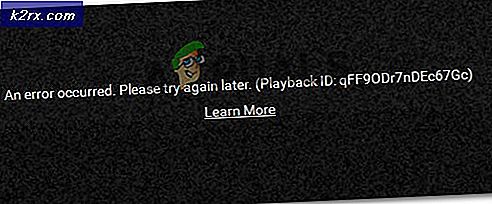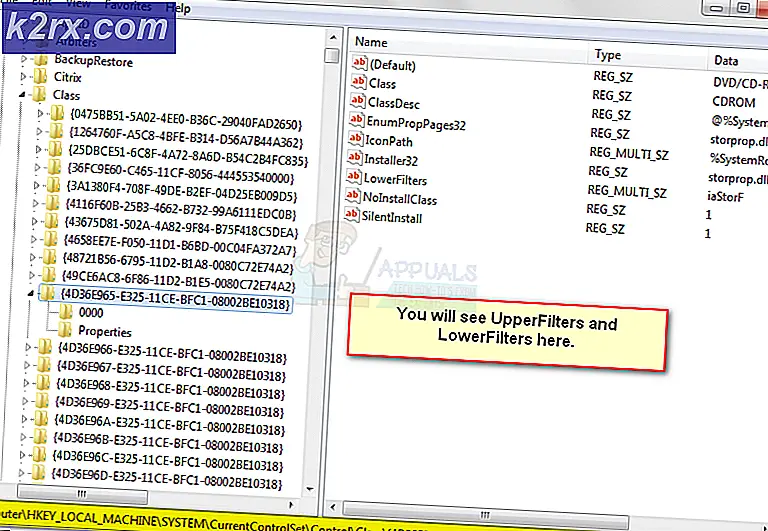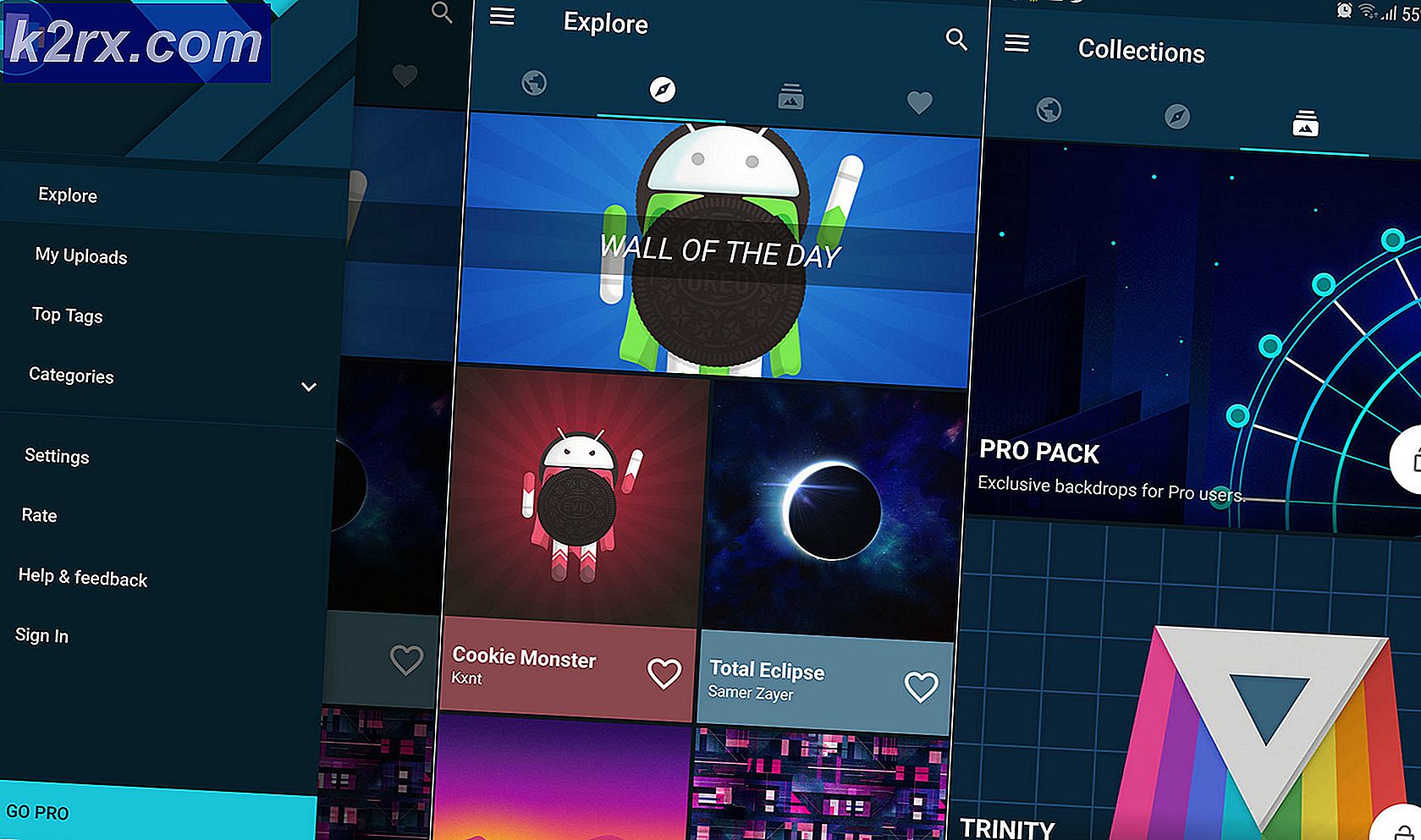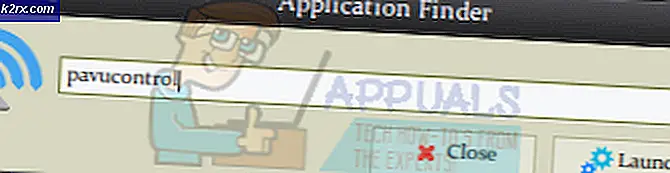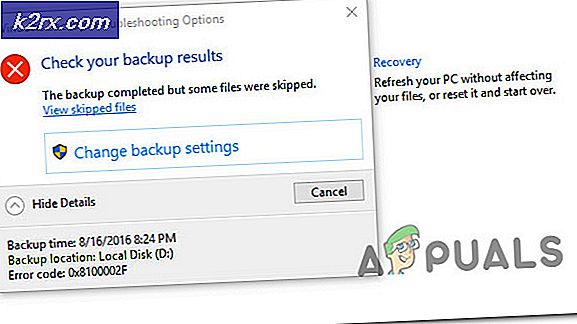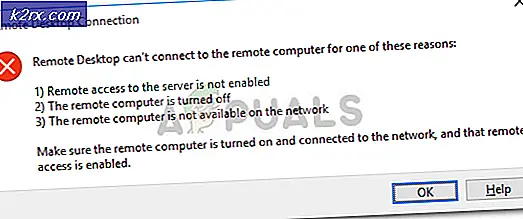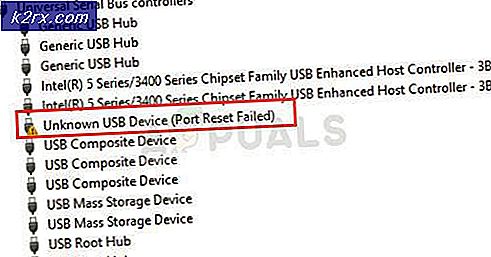Sistemsiz Modda Android Nasıl Köklenir
Bildiğimiz şekilde köklendirme, su ikili sistemini kurarak Android'de yönetici ayrıcalıkları kazanma yöntemidir. Android 4.3'ten bu yana, kök erişim isteklerinin üstesinden gelmek için ihtiyaç duyulan su sunucusu, etkin bir şekilde çalışmak için başlangıçta ve yeterli izinlerle çalışmak zorundaydı. Bu, Android'de sistem bölümünü değiştirmeyi içeriyordu. Ancak, Lollipop piyasaya sürüldüğünde, açılışta su daemonunu başlatmanın hiçbir yolu yoktu, bu yüzden 'sistemsiz kök' olarak bilinen değiştirilmiş bir önyükleme görüntüsü kullanıldı ve / sistemdeki dosyaları değiştirmediği için bu şekilde adlandırıldı. bölüm.
Sistem bölümünün değiştirilmesinin bir başka yolu da, sistemsiz yöntemin kullanımına son verildi. Android Marshmallow'un kullanıma sunulması ile güvenlik güçlendirildi, böylece sistem bölümünün su daemonunu gerekli izinlerle başlatması için modifiye edilmesini imkansız hale getirdi. Bu, sistemsiz kök yöntemini geri getirdi - sistem bölümünün yerine önyükleme görüntüsünü değiştirdi - ve bu, Marshmallow ve daha yeni işletim sistemlerinin yanı sıra Android 5.1 ve daha yeni sürümleri çalıştıran Samsung cihazlarının kökünün yeni bir yoludur.
Devam etmeden önce aşağıdaki gereksinimleri karşılamanız gerekir:
PRO TIP: Sorun bilgisayarınız veya dizüstü bilgisayar / dizüstü bilgisayar ile yapılmışsa, depoları tarayabilen ve bozuk ve eksik dosyaları değiştirebilen Reimage Plus Yazılımı'nı kullanmayı denemeniz gerekir. Bu, çoğu durumda, sorunun sistem bozulmasından kaynaklandığı yerlerde çalışır. Reimage Plus'ı tıklayarak buraya tıklayarak indirebilirsiniz.- Unlocked bootloader - Sizin bootloader kilidini öğrenmek için akıllı telefon sitenizi ziyaret edin. Çoğu Samsung telefonun açılış yükleyicisi kilitli.
- ADB ve Fastboot ikili dosyaları
- Akıllı telefon sürücüleriniz - Bunu akıllı telefon üreticilerinin web sitesinden indirebilir ve yükleyebilirsiniz.
- TWRP Özel Kurtarma - Web sitesi cihazınız için belirli bir kurtarma görüntüsü sağlar.
- Son Supersu - Bunu, depolama alanınızın köküne kopyalayın.
Yöntem 1: Lollipop veya eski çalışan aygıtlarda
- Android telefonunuzda Ayarlar> Hakkında'ya gidin ve 'Yapı Numarası'na 8 kez dokunun. Ayarlar> Geliştirici Ayarları'na geri dönün ve USB Hata Ayıklama Modunu açın.
- Windows + R tuşlarına basarak, cmd yazıp Enter'a basarak bir komut istemi açın. Aşağıdaki komutu yazın: adb yeniden başlatma Telefonunuzun ekranında gelen herhangi bir onay iletişim kutusunu kabul edin.
- TWRP'de, Gelişmiş> Terminal'e gidin ve aşağıdaki kodu yazın Echo SYSTEMLESS = true> /data/.supersu
- Advanced> File Manager> / data seçeneğine giderek .supersu dosyasının / data içerdiğinden emin olun.
- SuperSU: Install> SuperSU - **** .pip ile yanıp sönerek cihazınızı kapatın ve ardından Flash'ı onaylamak için hızlıca kaydırın
- Sistemi Yeniden Başlat'a dokunun.
Yöntem 2: Marshmallow veya Daha Yeni Çalışan Cihazlarda
Sistemsiz köklendirme, Marshmallow veya daha yeni olan cihazlarda varsayılan olarak etkindir. Ek komutlar girmenize gerek yok - sadece SuperSU zip dosyasını flaş.
- Android telefonunuzda Ayarlar> Hakkında'ya gidin ve 'Yapı Numarası'na 8 kez dokunun. Ayarlar> Geliştirici Ayarları'na geri dönün ve USB Hata Ayıklama Modunu açın.
- Windows + R tuşlarına basarak, cmd yazıp Enter'a basarak bir komut istemi açın. Aşağıdaki komutu yazın: adb yeniden başlatma Telefonunuzun ekranında gelen herhangi bir onay iletişim kutusunu kabul edin.
- SuperSU: Install> SuperSU - **** .pip ile yanıp sönerek cihazınızı kapatın ve ardından Flash'ı onaylamak için hızlıca kaydırın
- Sistemi Yeniden Başlat'a dokunun.
PRO TIP: Sorun bilgisayarınız veya dizüstü bilgisayar / dizüstü bilgisayar ile yapılmışsa, depoları tarayabilen ve bozuk ve eksik dosyaları değiştirebilen Reimage Plus Yazılımı'nı kullanmayı denemeniz gerekir. Bu, çoğu durumda, sorunun sistem bozulmasından kaynaklandığı yerlerde çalışır. Reimage Plus'ı tıklayarak buraya tıklayarak indirebilirsiniz.